X
Nuestro equipo de editores e investigadores capacitados han sido autores de este artículo y lo han validado por su precisión y amplitud.
wikiHow's Content Management Team revisa cuidadosamente el trabajo de nuestro personal editorial para asegurar que cada artículo cumpla con nuestros altos estándares de calidad.
Este artículo ha sido visto 135 502 veces.
Este artículo te enseñará cómo instalar la versión más recientes del sistema operativo de Apple en un iPhone o un iPad.
Pasos
Método 1
Método 1 de 2:Usar un iPhone o un iPad
Método 1
-
1
-
2Abre "Ajustes". Es una aplicación gris con engranajes (⚙️) que está localizada generalmente en la pantalla de inicio.
-
3Desliza hacia abajo y pulsa General. Está en la parte superior del menú, junto al ícono de un engranaje (⚙️).
-
4Pulsa Actualización de Software. Está en la parte superior del menú.
-
5Pulsa Instalar ahora. Si una actualización de software está disponible, el botón Instalar ahora aparecerá debajo de la descripción de la actualización.
-
6Ingresa tu código de acceso. Ingresa el código de acceso que usas para desbloquear el teléfono.
- El teléfono se reiniciará y el proceso de actualización empezará.
- En algunos casos, es probable que debas configurar de nuevo el teléfono, aunque todas las aplicaciones y los datos deben estar intactos.
Método 2
Método 2 de 2:Usar iTunes
Método 2
-
1Conecta el iPhone o el iPad a tu computadora. Usa el cable USB que viene con el dispositivo.
- Pulsa Confiar en la pantalla del dispositivo, si se te indica después de conectarlo.
-
2Abre iTunes. Hazlo si iTunes no se inicia automáticamente al conectar el dispositivo.
-
3Haz clic en el ícono del dispositivo en la barra superior de la ventana. Puede demorarse un momento en aparecer.
-
4Haz clic en Realizar copia de seguridad ahora. Antes de actualizar, siempre se aconseja crear un respaldo en caso de que algo salga mal. Esta medida solo tomará uno o dos minutos y te permitirá restaurar el dispositivo iOS si ocurre un error durante el proceso de actualización.
-
5Haz clic en Buscar actualizaciones. Verás esta opción en la página "Resumen" después de seleccionar tu dispositivo iOS.
- Se te puede indicar que actualices automáticamente al iniciar por primera vez iTunes con el dispositivo conectado. Verás una notificación si el dispositivo ya está actualizado.
-
6Haz clic en Descargar y actualizar. Esta medida descargará la actualización a la computadora y la aplicará al dispositivo iOS. Este proceso puede demorar un poco. Puedes monitorear el progreso de la actualización en la pantalla del dispositivo.
-
7Finaliza el proceso de actualización. Después de que la actualización haya sido instalada en el iPhone, en el iPad o en el iPod, tendrás que completarla ingresando tu código de acceso o iniciando sesión con tu Apple ID.
- Si has instalado una actualización importante, es probable que se proporcione un breve resumen de los cambios.




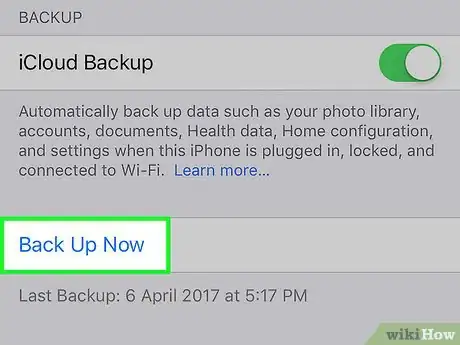
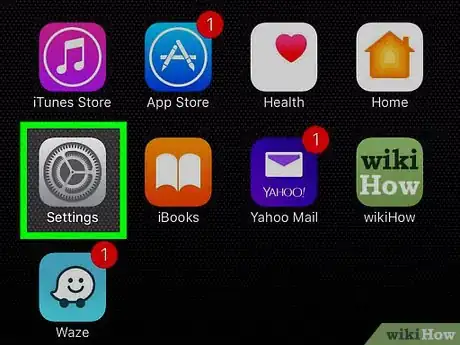
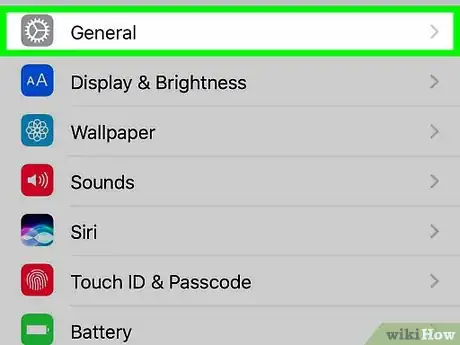
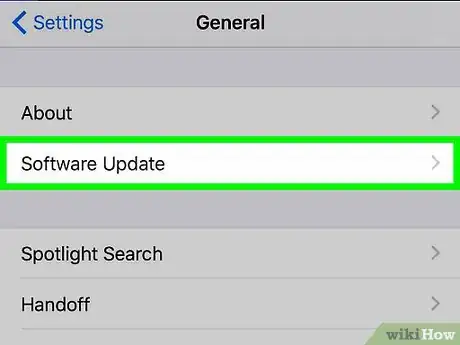
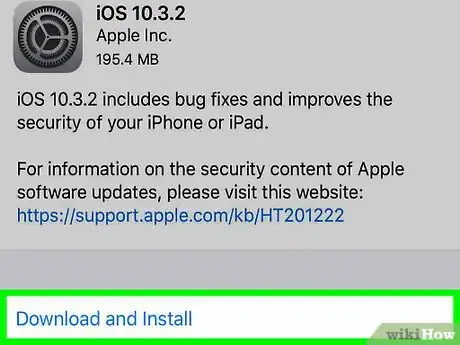
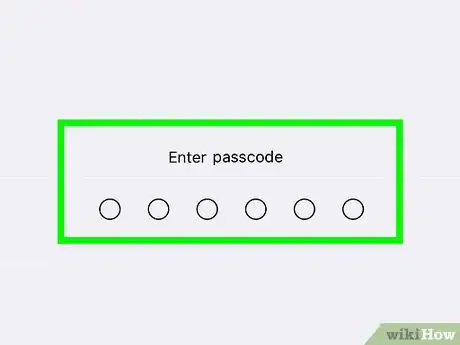

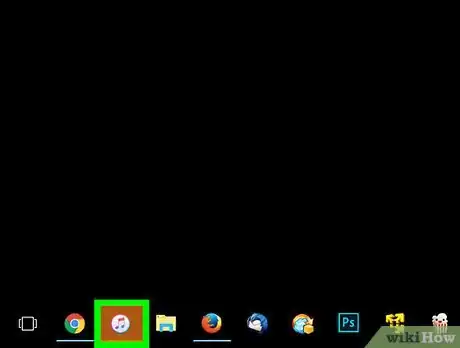
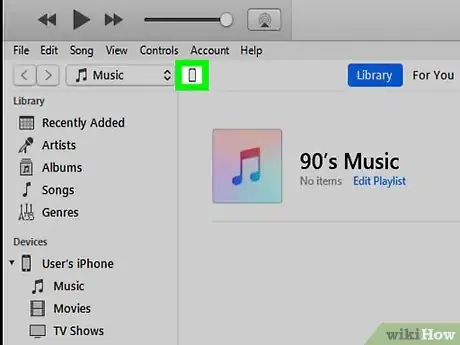
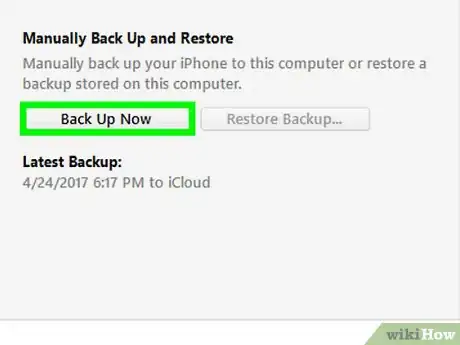
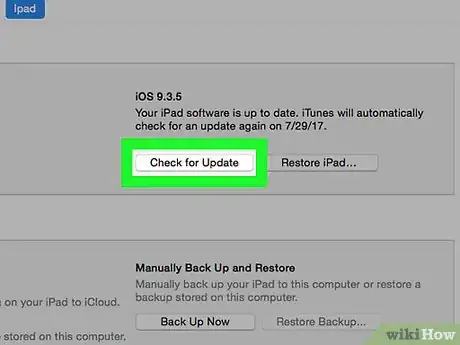
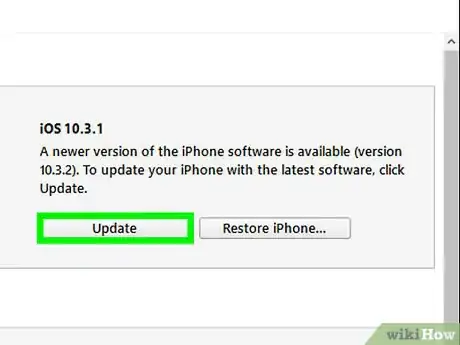
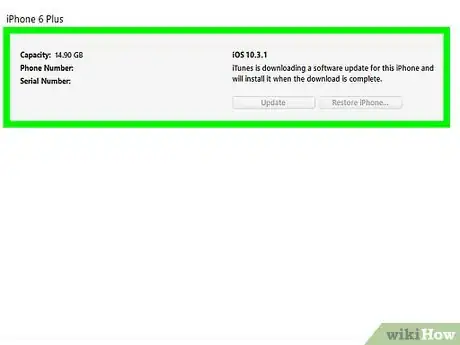
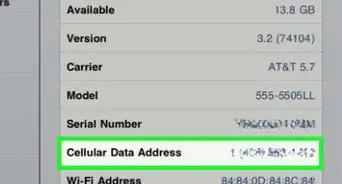
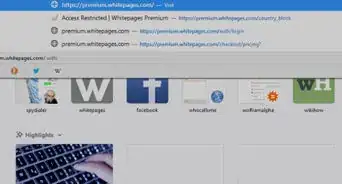


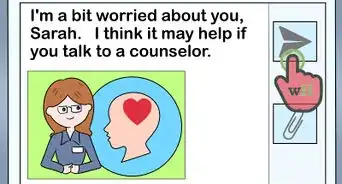


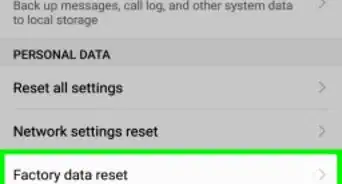

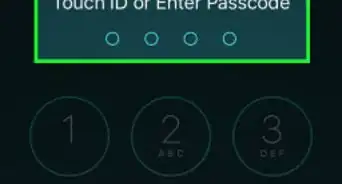
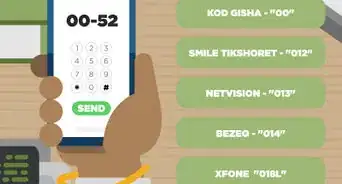


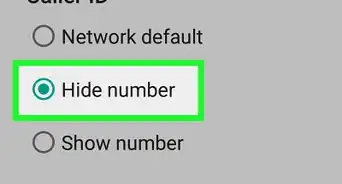
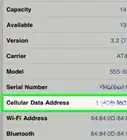


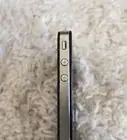

wikiHow's Content Management Team revisa cuidadosamente el trabajo de nuestro personal editorial para asegurar que cada artículo cumpla con nuestros altos estándares de calidad. Este artículo ha sido visto 135 502 veces.